File OneDrive Sesuai Permintaan, fitur baru yang pada dasarnya seperti placeholder OneDrive, telah tersedia dengan rilis Windows 10 Pembaruan Pembuat Konten Musim Gugur. Fitur Sesuai Permintaan File OneDrive yang diaktifkan secara default, memungkinkan Anda untuk mengatur file atau folder yang tersedia “online only”. File "online" ini di folder OneDrive Anda diperlihatkan dengan ikon awan biru, yang menunjukkan bahwa itu hanya tempat penampung di mana file sebenarnya hanya ada di awan.
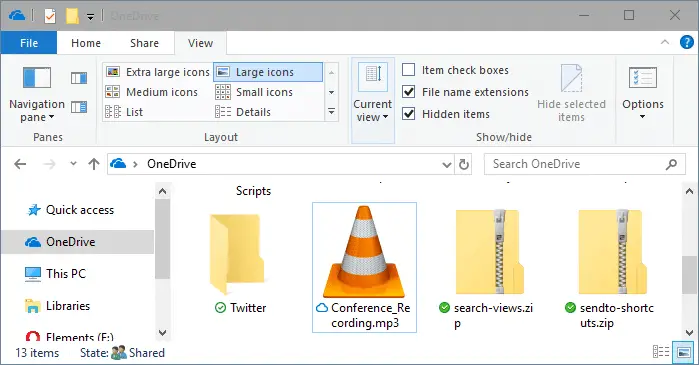
File-file ini tampak seperti file normal dan File Explorer menunjukkan ukuran file penuh meskipun mereka adalah file 0-byte.
Petunjuk: Untuk membuat file hanya tersedia secara online, buka folder OneDrive, klik kanan pada file dan klik Kosongkan ruang pilihan. Ini mengubah ikon status file menjadi awan biru.
Unduhan file otomatis: Blokir atau Buka Blokir Aplikasi
Saat Anda mengakses file "online" secara manual atau saat aplikasi mengaksesnya, file tersebut diunduh sesuai permintaan.
Selain itu, Microsoft ingin memastikan bahwa pengguna mengendalikan semua unduhan file dari cloud OneDrive. Saat aplikasi mencoba membuka file "online", aplikasi OneDrive menampilkan pesan yang menampilkan: apa yang sedang diunduh, yang aplikasi meminta unduhan, dan opsi untuk menutup pesan, membatalkan unduhan, atau memblokir aplikasi dari mengunduh.
Jika Anda secara tidak sengaja memblokir aplikasi, Anda dapat membuka blokir aplikasi di Pengaturan > Pribadi > Pengunduhan file otomatis (di build Insider, opsi itu bernama "Unduhan yang diminta aplikasi").
Blokir atau buka blokir aplikasi individual?
Perhatikan bahwa tidak ada opsi untuk mengizinkan atau melarang aplikasi individual melalui antarmuka pengguna Pengaturan. Daftar daftar aplikasi yang diblokir "Unduhan file otomatis" disimpan di kunci registri berikut:
HKEY_CURRENT_USER\Software\Policies\Microsoft\CloudFiles\BlockedApps
Untuk setiap aplikasi yang diblokir, subkunci dibuat yang menyimpan Nama Aplikasi, Jalur, dan Nama Paket (untuk Aplikasi Toko).
Untuk mengaktifkan aplikasi tertentu dari mengunduh file OneDrive On-Demand, klik dua kali nilai DWORD Diaktifkan dan atur datanya ke 0. Data nilai 0 berarti Kebijakan dinonaktifkan, yang berarti aplikasi tidak diblokir sekarang.
Satu permintaan kecil: Jika Anda menyukai posting ini, silakan bagikan ini?
Satu share "kecil" dari Anda akan sangat membantu perkembangan blog ini. Beberapa saran bagus:- Sematkan!
- Bagikan ke blog favorit Anda + Facebook, Reddit
- Tweet itu!